Kaip įrašyti Android telefono ekraną
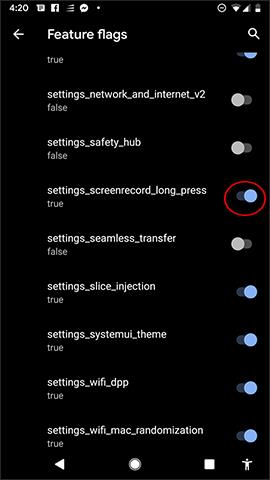
Ekrano įrašymas „Android“ įrenginiuose tapo paprastesnis nuo „Android 10“ („Android Q“).
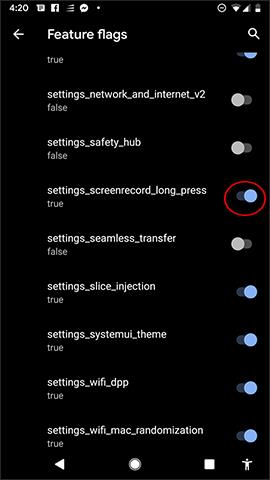
Įrašyti vaizdo įrašą tiesiai „iPhone“ / „iPad“ ekrane labai paprasta naudojant „iOS 11“ ir naujesnėse versijose pasiekiamą ekrano įrašymo funkciją. Telefonuose, kuriuose veikia „Android 9“ ar senesnė versija, naudotojai turi įdiegti papildomas „ Android“ ekrano vaizdo įrašymo programas , tokias kaip „AZ Screen Recorder “ , „Background Video Recorder “ ir kt. Pradedant nuo šios naujos „Android 10“ versijos, gamintojas oficialiai teikia numatytąją ekrano įrašymo funkciją, kartu su daugybe naujų „Android Q“ funkcijų.
Ekrano vaizdo įrašymo parinktis yra antriniame meniu dešinėje ekrano pusėje. Tačiau ši nauja funkcija buvo paslėpta, todėl turime ją įjungti rankiniu būdu. Toliau pateiktame straipsnyje bus paaiškinta, kaip įjungti vaizdo įrašymą naudojant „Android 10“ ir „Android 11“.
Vaizdo įrašymo įjungimo instrukcijos „Android 10“.
1 žingsnis:
Vartotojai pasiekia nustatymus, pasirenka Kūrimo parinktis ir spustelėkite Funkcijų vėliavėlės . Šiame sąraše vartotojai randa parinktį settings_screenrecord_long_press ir ją suaktyvina .
Jei parinkties Kūrėjo parinktys nematomos, vartotojai pereina į nustatymus, pasirenka Apie telefoną ir 7 kartus iš eilės paspauskite Sukūrimo numerį, kad įgalintų kūrėjo parinkčių sąsają.
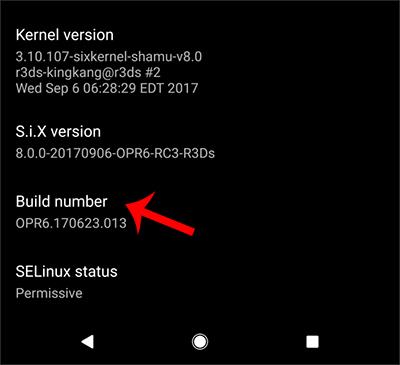
2 žingsnis:
Įjungę funkciją vartotojai turi iš naujo paleisti įrenginį, kad galėtų ja naudotis. Toliau laikykite nuspaudę maitinimo mygtuką , kad atidarytumėte antrinį meniu dešinėje ekrano pusėje, paspauskite ir palaikykite parinktį Ekrano kopija , kad būtų rodoma ekrano vaizdo įrašymo sąsaja. Jei tiesiog spustelėsite Ekrano kopija, kaip įprasta, bus daroma tik ekrano kopija.
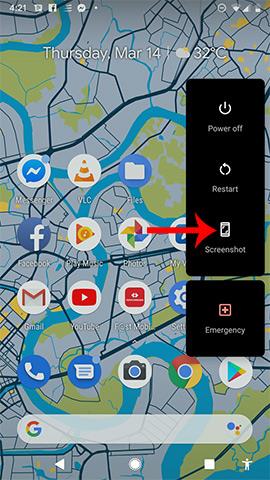
3 veiksmas:
Norėdami tęsti ekrano vaizdo įrašymą, spustelėkite Pradėti įrašymą .
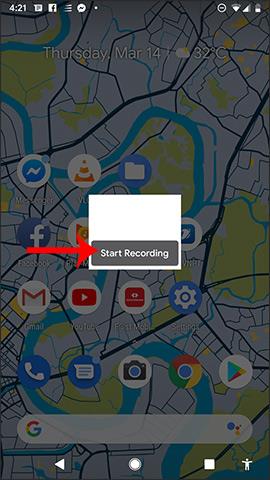
4 veiksmas:
Pirmą kartą naudodami Android Q ekrano vaizdo įrašymo funkciją, gausime žemiau esantį pranešimą. Spustelėkite Pradėti , kad tęstumėte naudojimą. Vaizdo įrašymo procesas vyks iškart po to. Norėdami sustabdyti vaizdo įrašą, spustelėkite mygtuką Stabdyti. Ekrane įrašyti vaizdo įrašai išsaugomi įrenginio nuotraukų ir vaizdo įrašų bibliotekoje.
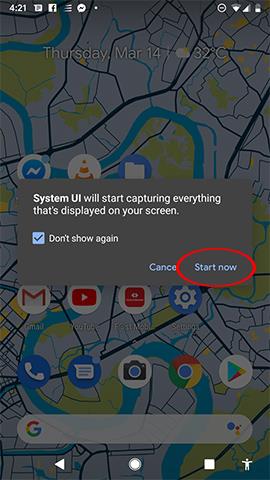
„Android 11“ ekrano įrašymo instrukcijos
Nors ekrano įrašymo funkcija egzistavo keliuose „Android“ įrenginiuose iki „Android 11“, ji visiškai priklauso nuo įrenginį gaminančios įmonės.
„Android 11“ sistema papildė funkcijas. Dabar, kol jūsų įrenginyje veikia „Android 11“, galite įrašyti ekraną, nesvarbu, kokį telefoną turite. Toliau pateikiami ekrano įrašymo „Android 11“ veiksmai.
1 veiksmas : braukite žemyn iš ekrano viršaus, kad pasiektumėte pranešimų puslapį.
2 veiksmas : dar kartą braukite žemyn, kad patektumėte į sparčiuosius nustatymus .

3 veiksmas : braukite dešinėn per Sparčiuosius nustatymus , kol pamatysite ekrano įrašymo piktogramą .
4 veiksmas : spustelėkite Ekrano įrašymas .
5 veiksmas : spustelėkite piktogramą, jei norite įrašyti garsą arba įrašyti ekrano veiksmus.
6 veiksmas : spustelėkite Įrašyti garsą , kad pasirinktumėte norimą įrašyti garsą.
7 veiksmas : spustelėkite Pradėti , kad pradėtumėte įrašymą.
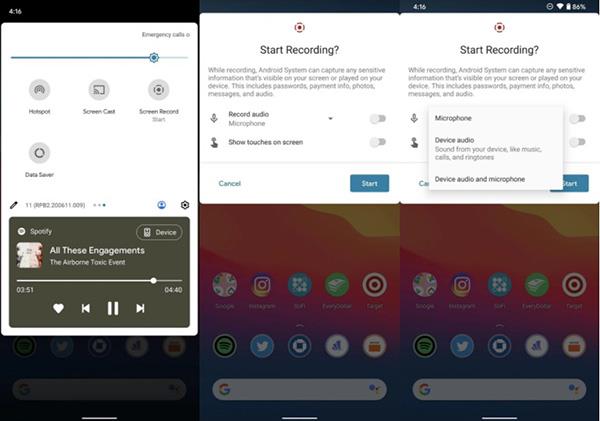
8 veiksmas : baigę braukite žemyn, kad pamatytumėte pranešimų juostą.
9 veiksmas : spustelėkite raudoną juostą su užrašu Bakstelėkite, kad sustabdytumėte .
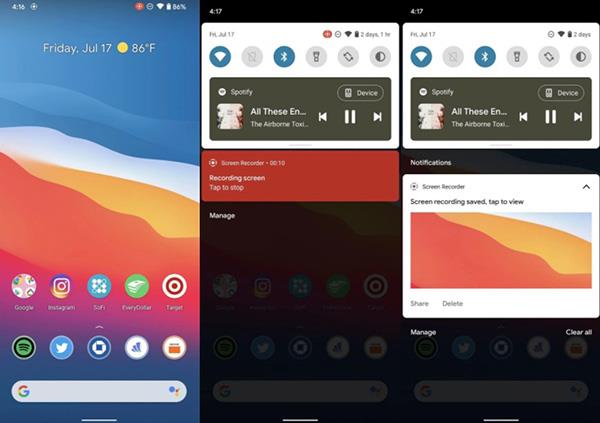
Tai visas ekrano įrašymo procesas. Kai pradėsite įrašyti, dešiniajame ekrano kampe pamatysite mažą raudoną piktogramą, nurodnčią, kad įrašymas vis dar vyksta.
Naudodami realaus laiko kalbos konvertavimo į tekstą funkcijas, įdiegtas daugelyje įvesties programų, turite greitą, paprastą ir tuo pat metu itin tikslų įvesties metodą.
Tiek kompiuteriai, tiek išmanieji telefonai gali prisijungti prie „Tor“. Geriausias būdas pasiekti „Tor“ iš savo išmaniojo telefono yra per „Orbot“, oficialią projekto programą.
„oogle“ taip pat palieka paieškos istoriją, kurios kartais nenorite, kad jūsų telefoną pasiskolinęs asmuo matytų šioje „Google“ paieškos programoje. Kaip ištrinti paieškos istoriją „Google“, galite atlikti šiame straipsnyje nurodytus veiksmus.
Žemiau pateikiamos geriausios netikros „Android“ GPS programos. Visa tai nemokama ir nereikia išjungti telefono ar planšetinio kompiuterio.
Šiais metais „Android Q“ žada į „Android“ operacinę sistemą pristatyti daugybę naujų funkcijų ir pakeitimų. Pažiūrėkime, kokia numatoma „Android Q“ ir tinkamų įrenginių išleidimo data yra kitame straipsnyje!
Saugumas ir privatumas vis dažniau tampa pagrindiniais išmaniųjų telefonų naudotojų rūpesčiais apskritai.
Naudodami „Chrome“ OS režimą „Netrukdyti“, galite akimirksniu nutildyti erzinančius pranešimus, kad darbo sritis būtų labiau sutelkta.
Ar žinote, kaip įjungti žaidimo režimą, kad optimizuotumėte žaidimo našumą telefone? Jei ne, panagrinėkime tai dabar.
Jei norite, taip pat galite nustatyti permatomus fono paveikslėlius visai Android telefono sistemai naudodami Designer Tools programą, įskaitant programos sąsają ir sistemos nustatymų sąsają.
Pristatoma vis daugiau 5G telefonų modelių – nuo dizaino, tipų iki segmentų. Šiame straipsnyje iškart apžvelgsime 5G telefonų modelius, kurie bus pristatyti šį lapkritį.









